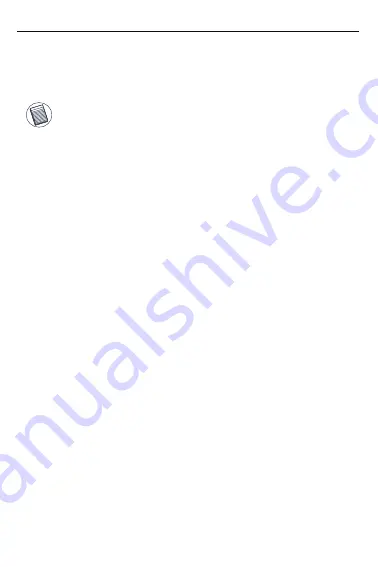
Bezpe
þ
nostné opatrenia
Nikdy nesvie
Ģ
te optickým sníma
þ
om na tvár, predov
š
etkým na o
þ
i,
mohli by ste tým spôsobi
Ģ
zranenie.
POZNÁMKA: KE
Ć
JE MY
Š
V PREVÁDZKE, OPTICKÉ SVETLO JE VIDITE
ď
NÉ
VO
ď
NÝM OKOM. DÁVAJTE POZOR, ABY STE SA NEPOZERALI PRIAMO NA DIERKU
ä
IARI
ý
A KE
Ć
JE MY
Š
ZAPNUTÁ.
Targus Stow-N-Go
TM
Ultra Portable Mouse
Rady pri pou
å
ívaní
Pre optimálny výkon:
• Nikdy nepou
å
ívajte my
š
na skle alebo zrkadle, preto
å
e tieto povrchy
by mohli spôsobi
Ģ
do
þ
asné výpadky my
š
i.
• Nepou
å
ívajte my
š
na povrchoch s opakujúcimi sa vzormi ako
napríklad fotografie v
þ
asopisoch, preto
å
e tieto typy povrchov mô
å
u
spôsobi
Ģ
,
å
e my
š
bude reagova
Ģ
pomal
š
ie alebo s do
þ
asnými
výpadkami.
147








































